Instruksi menonaktifkan Webex agar tidak diluncurkan secara otomatis saat startup

Petunjuk menonaktifkan Webex agar tidak diluncurkan secara otomatis saat startup Kami memiliki berbagai cara untuk menonaktifkan Cisco Webex Meetings agar tidak l...


Apakah komputer Anda melambat saat bekerja? Atau masalah komputer Anda mengecewakan Anda? Lalu ada berbagai alasan mengapa komputer lambat dan mengapa komputer Anda crash .
Kami telah mengumpulkan alasan umum untuk perlambatan komputer bersama dengan solusi mereka untuk mengetahui cara memperbaiki kerusakan komputer. Cari alasan yang membuat komputer Anda lambat dan terapkan solusi untuk memperbaiki PC yang lambat.
Beberapa Alasan Umum untuk Perlambatan Komputer dan Solusinya
Daftar isi
1: Infeksi Virus
Gejala: Program membutuhkan waktu lebih lama untuk dibuka setelah dibuka, responsnya sangat lambat. Jendela pop-up yang tidak terduga.
Masalah: File yang diunduh mungkin rusak, kehilangan data, hard drive rusak, komputer melambat, kerusakan mendadak pada sistem Anda, dan mungkin crash.
Solusi : Anda dapat menginstal anti-virus di sistem Anda dan memindai komputer Anda untuk menghapus virus. Tetapi sebelum memindai sistem Anda, buat cadangan data penting Anda atau Anda mungkin kehilangannya.
Anda dapat mencoba Spyhunter untuk menghapus virus atau malware lainnya dari komputer Anda secara otomatis.
Dapatkan SpyHunter untuk Menghapus Virus, Ransomeware Adware & Lainnya
2: Penurunan RAM yang Tersedia
Gejala: PC menjadi lebih lambat sepanjang hari bahkan setelah restart satu atau lebih program yang sering terkunci. Ada pesan kesalahan Memori Rendah biasa yang ditampilkan di PC.
Masalah: Ketika PC mengalami situasi memori rendah maka semua yang ada di PC menderita. Dua masalah yang mengurangi RAM yang tersedia adalah:
1) Memori terfragmentasi yang terjadi karena penggunaan reguler saat membuka, menggunakan, dan menutup program terjadi.
2) Kebocoran memori terjadi ketika program tidak melepaskan memori setelah program ditutup.
Solusi : Bersihkan sistem Anda dengan menghapus file sampah yang tidak perlu, riwayat penelusuran, dan Sesuaikan Windows Anda untuk kinerja terbaik atau tambahkan lebih banyak RAM untuk mempercepat PC Anda .

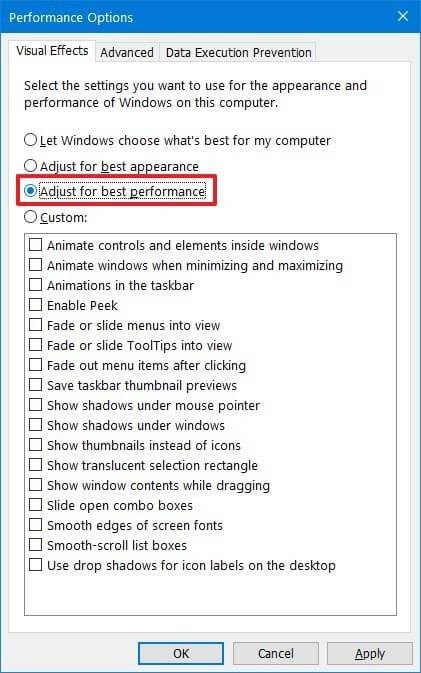
Langkah-langkah ini akan meningkatkan kinerja komputer Anda. Jika Anda ingin membuat komputer Anda cepat dan membuang sampah tanpa kerumitan maka Anda dapat mencoba CCleaner .
3: Kemacetan Lalu Lintas Startup Windows
Gejala: PC membutuhkan waktu lama untuk memulai yang melebihi 5-10 menit dalam kasus yang lebih parah.
Masalah: Ada banyak aplikasi dan layanan yang diatur untuk memulai secara otomatis setiap kali PC memulai program ini, mereka diharuskan hadir pada proses startup tetapi mereka tidak diizinkan untuk mengambil sumber daya dan menambahkan waktu untuk booting komputer.
Solusi: Nonaktifkan aplikasi startup untuk memperbaiki komputer yang terus mogok masalah Windows 10. Dan akan menghilangkan beban dari sistem membuatnya bekerja tanpa crash.
Untuk Windows 10 dan 8
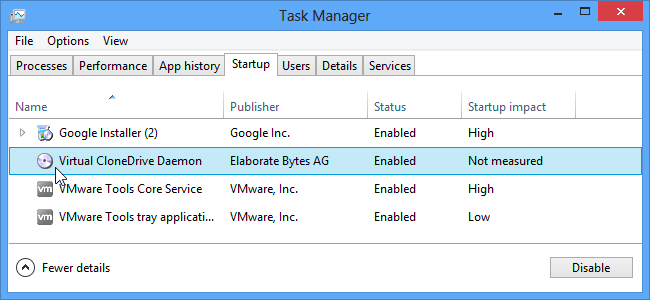
Untuk Windows 7 dan yang lebih lama
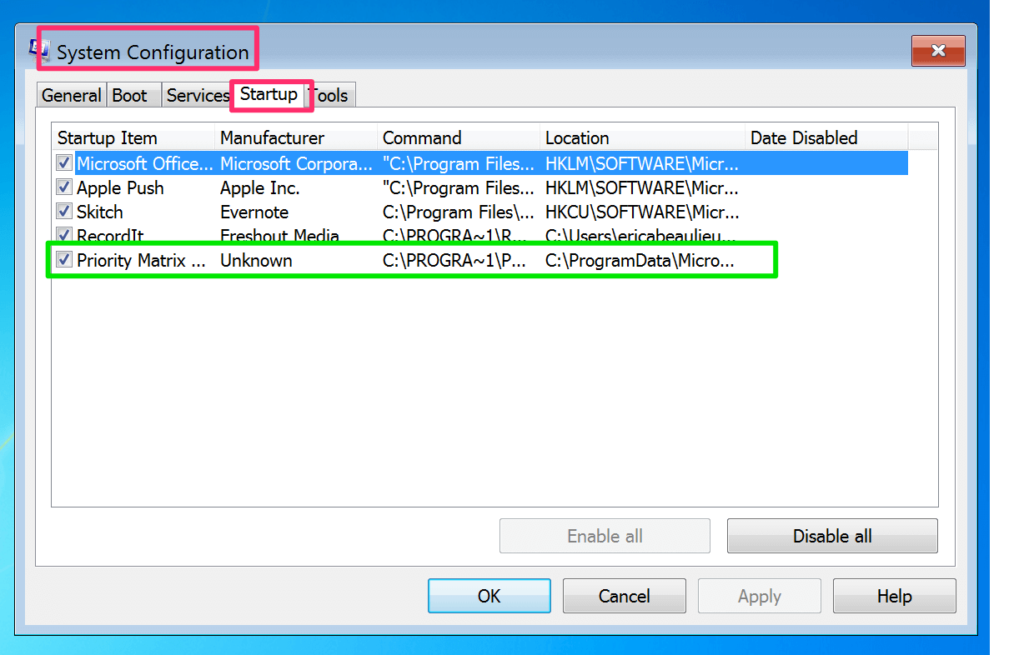
Ini akan menonaktifkan semua aplikasi startup dari komputer Anda dan memperbaiki masalah pelambatan komputer dan mempercepat Windows yang lambat .
4: Instalasi Program yang Tidak Perlu
Gejala : Kecepatan dan responsivitas PC melambat seiring waktu saat menjalankan lebih dari satu program.
Masalah: Dengan semakin banyak instalasi program, PC harus melakukan lebih banyak pekerjaan karena perlu menginstal beberapa program untuk menjalankan fungsi yang sama yang menambah beban pada PC.
Ini menghasilkan pemborosan ruang penyimpanan dan beban pemrosesan bir pada program yang berlebihan. Ini membebani fungsi latar belakang dan menyebabkan konflik sistem yang memperlambat segalanya.
Solusi: Hapus program yang tidak perlu yang tidak lagi digunakan. Ini akan membuat ruang di komputer Anda dan tidak akan crash.
Untuk Windows 10
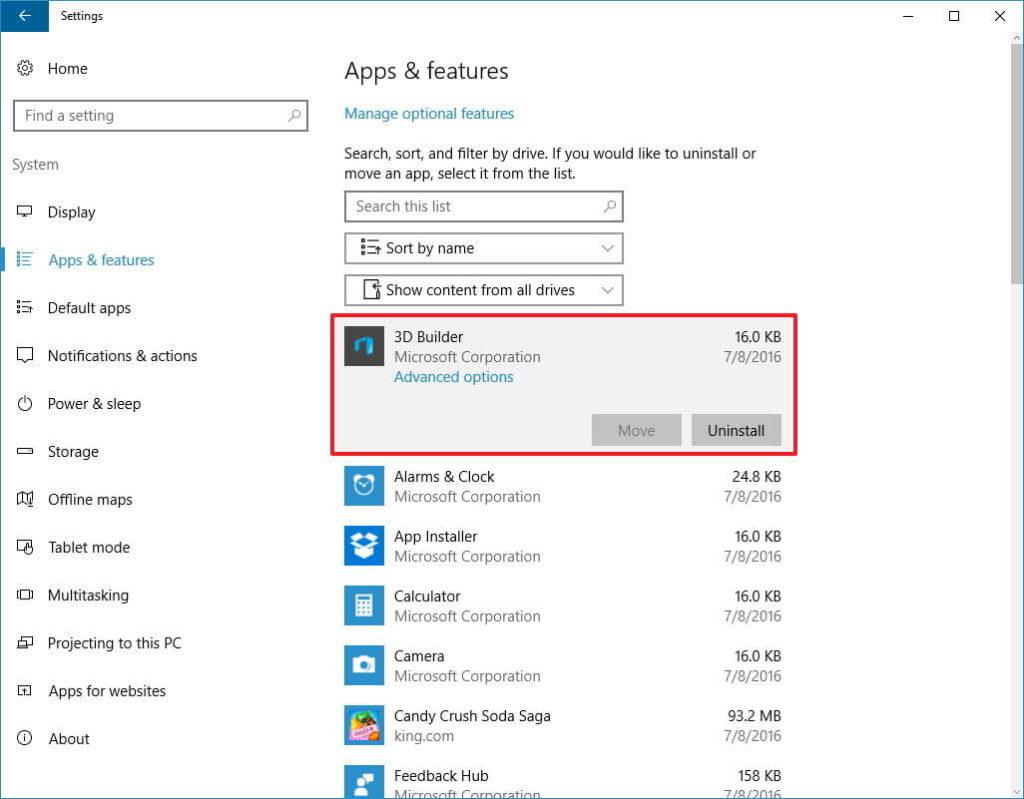
Untuk Windows 7
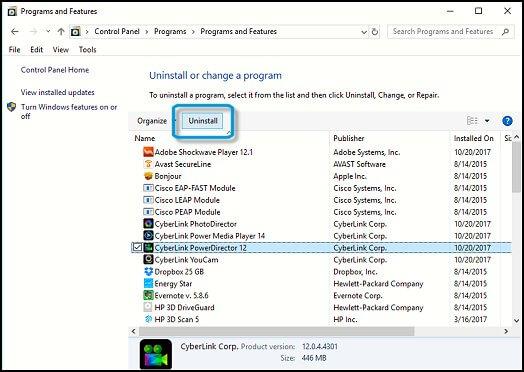
Setelah mencopot pemasangan aplikasi yang tidak lagi digunakan, Anda akan segera melihat bahwa kerusakan komputer telah diperbaiki . Jika Anda tidak ingin melakukan manual dan mencari solusi yang mudah maka Anda dapat mencoba Revo Uninstaller untuk menghapus program.
Dapatkan Revo Uninstaller untuk Menghapus Program Sepenuhnya
5: Kesalahan Registri dan Cluster
Gejala: Pengguna mungkin mengalami ketidakstabilan dengan berbagai penguncian yang mengganggu dan membuang waktu yang menyebabkan kegagalan mesin. Anda mungkin menerima kesalahan yang tidak biasa saat membuka, mencetak, memasang atau melepaskan perangkat eksternal atau memulai ulang PC.
Masalah: Basis data registri menyimpan pengaturan kunci yang digunakan oleh sistem operasi Windows yang merupakan komponen terpenting komputer
Solusi: Perbaiki registri yang rusak dengan melakukan proses Perbaikan Otomatis dan singkirkan kesalahan yang tidak biasa pada sistem Anda dan perbaiki pelambatan pc.
Untuk Windows 10 dan 8
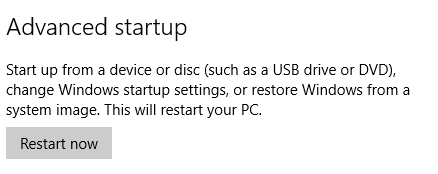
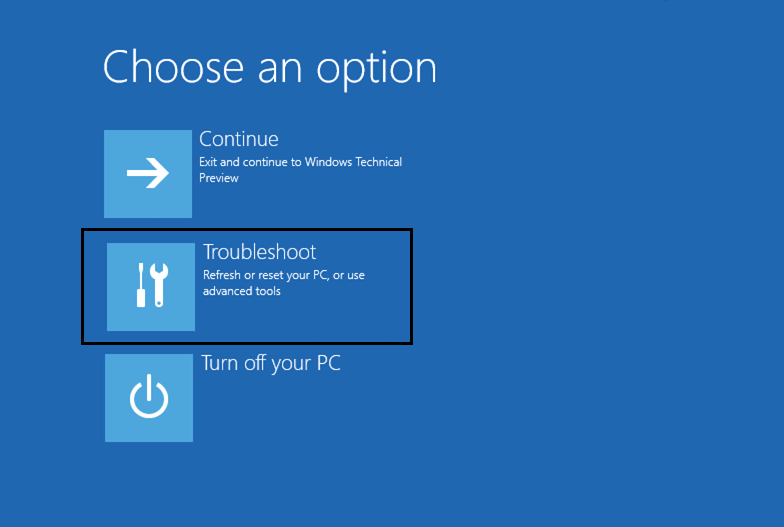
Perbaikan otomatis akan dimulai dan komputer Anda akan reboot selama proses berlangsung. Setelah proses selesai, masalah pelambatan komputer akan teratasi.
6: Fragmentasi File di Hard Drive
Gejala: Kecepatan dan responsivitas PC secara keseluruhan menjadi lebih lambat dari waktu ke waktu dan akibatnya, program membutuhkan waktu lebih lama untuk dibuka.
Masalah: Saat membuat atau menghapus file dari komputer atau menyimpan file sebagai satu unit dan sebaliknya membagi dan menyimpan sebagian di lokasi yang berbeda pada hard drive.
Seiring waktu, penumpukan ini menjadi beban berlebih dan mengumpulkan potongan-potongan yang tersebar membutuhkan lebih banyak waktu dan keausan fisik pada bagian mekanis drive meningkat.
Solusi : Untuk mengatasi masalah ini Anda dapat mendefrag Hard drive. Ini akan memperbaiki komputer yang lambat . Ikuti langkah-langkah untuk mendefrag hard drive:
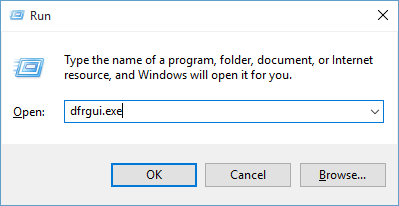
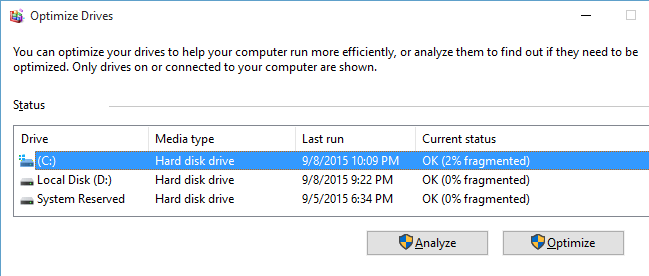
Mulai ulang sistem Anda dan lihat perbaikan perlambatan PC atau tidak.
Solusi Terbaik & Mudah untuk Memperbaiki PC Lambat
Karena masalah dan solusinya disebutkan di atas pada komputer yang memperlambat cara memperbaiki PC yang lambat. Anda cukup menerapkan solusi dan membuat PC lambat Anda menjadi cepat.
Terlepas dari alasan ini jika Anda mengalami masalah lain yang menyebabkan komputer Anda melambat atau sistem crash , maka Anda dapat mencoba menjalankan Alat Perbaikan PC .
Alat perbaikan ini tidak hanya memecahkan sistem crash down, PC slowdown, masalah hard drive tetapi juga memperbaiki kesalahan yang terkait dengan Windows dan PC seperti kesalahan DLL , kesalahan game, kesalahan registri, dan lain-lain.
Itu juga memperbaiki file sistem yang rusak dan rusak dan meningkatkan kinerja PC dengan meningkatkan kecepatan kerjanya.
Dapatkan Alat Perbaikan PC untuk Menyelesaikan Masalah PC Sepenuhnya
Kesimpulan
Nah, berikut ini saya sertakan alasannya beserta solusi cara mengatasi komputer crash , penyebab komputer lemot , dan cara mengatasi masalah PC lemot .
Anda dapat menelusuri solusi dan menerapkannya sesuai dengan masalah yang Anda hadapi dan menyingkirkan perlambatan komputer , menyelesaikan masalah, dan mulai bekerja di sistem Anda tanpa gangguan apa pun.
Saya harap artikel ini membantu Anda dalam mengatasi masalah komputer Anda dan membuatnya bekerja untuk Anda. Terlepas dari ini jika Anda memiliki saran atau pertanyaan terkait dengan PC atau artikel ini, jangan ragu untuk menulis kepada kami.
Petunjuk menonaktifkan Webex agar tidak diluncurkan secara otomatis saat startup Kami memiliki berbagai cara untuk menonaktifkan Cisco Webex Meetings agar tidak l...
Petunjuk untuk Menyalin Janji Outlook Menyalin janji temu kalender Outlook ke tanggal lain dapat berguna untuk menjadwalkan ulang rapat...
Game tidak diblokir di iPad di sekolah 2024 1. Game apa yang diblokir di sekolah? Beberapa permainan dibatasi di sekolah karena berbagai...
Game Komputer Sekolah yang Tidak Diblokir 2024 “Game yang tidak diblokir untuk sekolah” adalah masalah mendesak yang mengharuskan seseorang untuk mendengarkan kedua sisi...
Cara bermain game menggunakan iPad dan PC di sekolah 2024 Mengapa sekolah Anda memblokir game online? Pertama-tama, ini membantu mereka mencetak poin dengan...
10 situs web game teratas yang tidak diblokir di sekolah tahun 2024 Apakah Anda mencari Dunia Game yang Tidak Diblokir? Pada artikel ini, kita telah membahas aplikasi gratis terbaik...
10 game terpopuler yang paling sering dimainkan siswa di sekolah tanpa khawatir diblokir Apa keuntungan memainkan game online ini? te...
Pelajari solusi pemecahan masalah untuk mengatasi kesalahan pembaruan mesin utilitas corsair dan mengakses fitur baru alat ini.
Jika laptop Dell Anda tidak menyala, maka ikuti perbaikan yang bisa diterapkan yang diberikan dalam artikel & atasi Laptop Dell tidak mau hidup dengan mudah.
Jika mendapatkan Discord tidak akan membuka kesalahan & peluncuran gagal di OS Windows, maka ikuti solusi mudah dan perbaiki Discord tidak membuka masalah dengan benar ...







![[100% TERSELESAIKAN] Bagaimana Mengatasi Masalah Laptop Dell Tidak Mau Hidup? [100% TERSELESAIKAN] Bagaimana Mengatasi Masalah Laptop Dell Tidak Mau Hidup?](https://luckytemplates.com/resources1/images2/image-1312-0408150753010.png)
